Không ít sinh viên, dù không muốn thừa nhận, việc ôn thi cấp tốc (cramming) lại trở thành một phần không thể thiếu trong hành trình học vấn. Đặc biệt trong lĩnh vực công nghệ, nơi kiến thức luôn cập nhật và yêu cầu cao về tốc độ tiếp thu, việc chuẩn bị cho các kỳ thi trong thời gian ngắn có thể là một thách thức lớn. May mắn thay, với sự phát triển của công nghệ, có những ứng dụng mạnh mẽ có thể biến những đêm “cày” cấp tốc tràn ngập caffeine thành những phiên học hiệu quả, giúp bạn vẫn đạt được kết quả mong muốn.
Bài viết này, dựa trên kinh nghiệm thực tế của một sinh viên công nghệ, sẽ giới thiệu 5 ứng dụng công nghệ hàng đầu đã chứng minh hiệu quả trong việc hỗ trợ ôn thi cấp tốc. Từ việc lập kế hoạch thông minh bằng AI đến việc duy trì sự tập trung tối đa, những công cụ này sẽ giúp bạn tối ưu hóa quá trình học tập, đảm bảo rằng mọi nỗ lực đều được đền đáp xứng đáng. Hãy cùng khám phá những giải pháp công nghệ đã giúp tôi vượt qua những kỳ thi đầy áp lực và đạt được điểm số tốt mà không cần hy sinh quá nhiều thời gian hay sức khỏe.
5. Reclaim AI: Công Cụ Lập Kế Hoạch Học Tập Thông Minh
Là một sinh viên toàn thời gian kiêm công việc bán thời gian, việc sắp xếp mọi thứ vào 24 giờ mỗi ngày luôn là một thử thách. Khi thêm vào những buổi ôn thi cấp tốc bất ngờ, mọi thứ càng trở nên quá tải. Trong một thời gian dài, tôi thường phải tự mình time-block (phân bổ thời gian theo khối) các buổi học vào Google Calendar. Điều này đã thay đổi hoàn toàn khi tôi khám phá Reclaim AI, một công cụ lập lịch được hỗ trợ bởi AI có khả năng sắp xếp lịch trình của tôi tốt hơn bất kỳ phương pháp thủ công nào.
Reclaim hiện đồng bộ hóa với Google Calendar và Microsoft Outlook (đang trong giai đoạn beta sớm). Tất cả những gì bạn cần làm là thêm các tác vụ, đặt thời hạn, phân bổ thời gian cần thiết cho mỗi tác vụ và gán mức độ ưu tiên (Thấp, Trung bình, Cao hoặc Quan trọng).
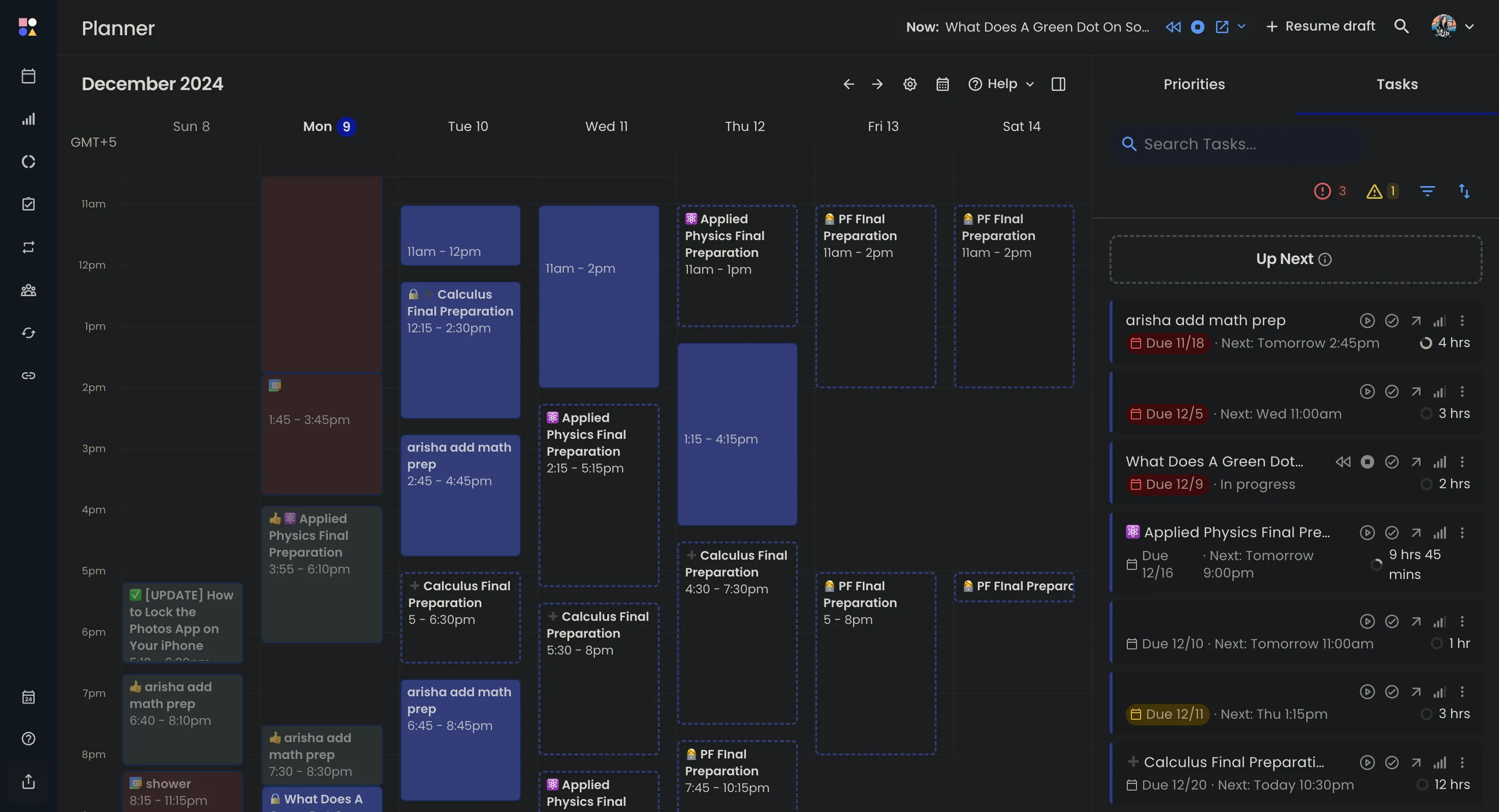 Giao diện website Reclaim AI hiển thị kế hoạch và danh sách tác vụ
Giao diện website Reclaim AI hiển thị kế hoạch và danh sách tác vụ
Mặc dù một số tác vụ có thể hoàn thành trong một lần, việc ôn thi cấp tốc lại không phải như vậy. Các buổi học của tôi thường kéo dài cả ngày, và tôi không thể học liên tục quá hai giờ mà không nghỉ. Với Reclaim, bạn có thể chia nhỏ các tác vụ thành những phần nhỏ hơn. Ví dụ, nếu tôi có bài kiểm tra giữa kỳ Lập trình Hướng đối tượng sau ba ngày, tôi sẽ tạo một tác vụ, đặt thời hạn, sau đó chọn “Split up” (chia nhỏ) và nhập “Max duration: 2 hours” (Thời lượng tối đa: 2 giờ).
Reclaim sẽ tự động phân bổ các phiên học hai giờ đó trong ba ngày và sắp xếp lại các công việc ít quan trọng hơn để nhường chỗ cho công việc có mức độ ưu tiên cao hơn. Nếu lịch trình của bạn đã kín, các phiên học có thể được lên lịch tạm thời sau thời hạn, nhưng bạn luôn có thể kéo và thả các phiên để phù hợp với những gì bạn có thể xử lý một cách thực tế. Ngoài gói miễn phí, Reclaim AI còn có ba gói trả phí: Starter, Business và Enterprise.
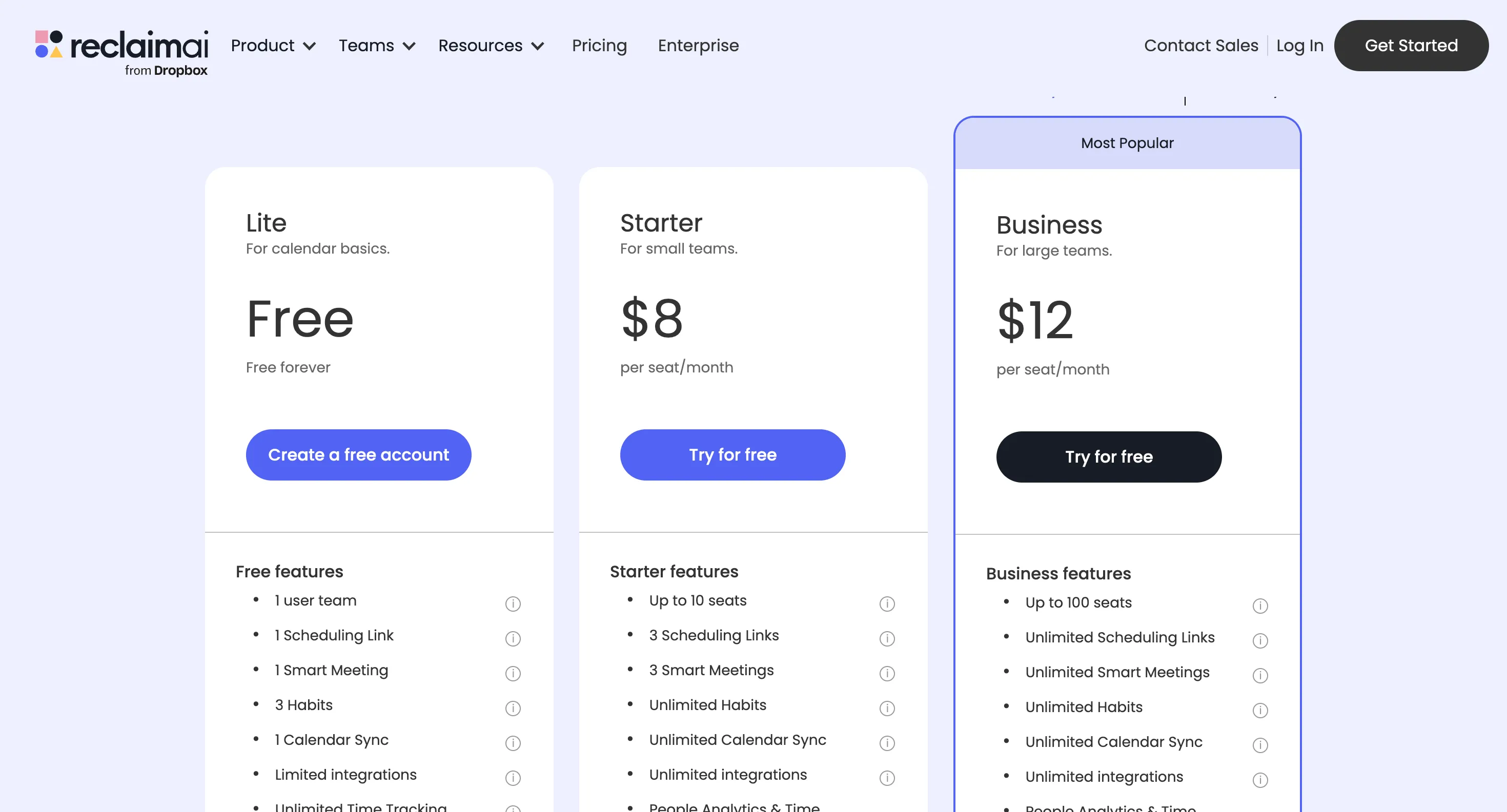 Các gói dịch vụ trả phí của Reclaim AI
Các gói dịch vụ trả phí của Reclaim AI
Mặc dù tất cả các gói này đều cung cấp nhiều tính năng như khả năng lập lịch trước tới 8 tuần, nhiều tùy chọn tùy chỉnh hơn, không giới hạn lịch được kết nối, đồng bộ lịch, thói quen và tích hợp với các ứng dụng bên thứ ba, phiên bản miễn phí đã quá đủ đối với nhu cầu của tôi.
4. Google Tasks: Tổ Chức Công Việc Và Danh Sách Nhiệm Vụ Hiệu Quả
Các kỳ thi tôi thường phải ôn cấp tốc thường bao gồm nội dung kéo dài ít nhất vài tuần. Mặc dù tôi đã cố gắng ghi nhớ mọi thứ cần phải ôn trước kỳ thi, nhưng các buổi ôn cấp tốc thường rất hỗn loạn. Đã có vài lần tôi nhận ra giữa chừng bài kiểm tra rằng mình đã bỏ qua hoàn toàn một chủ đề quan trọng, không phải vì thiếu thời gian, mà vì nó đã trượt khỏi tâm trí tôi trong sự hỗn loạn của việc ôn thi.
Khi lần đầu tiên khám phá Reclaim, tôi đã thử sử dụng phần “Tasks” của nó và chỉ đơn giản thêm mọi thứ cần phải hoàn thành. Mặc dù cách này hoạt động ở một mức độ nào đó, nhưng nó không lý tưởng. Tôi học ít nhất sáu môn học khác nhau mỗi học kỳ và, vì tôi cũng làm việc bên cạnh việc học toàn thời gian, danh sách việc cần làm của tôi hiếm khi chỉ bao gồm một thứ đang ôn thi cấp tốc. Nó thường tràn ngập các deadline công việc, dự án học kỳ, các kỳ thi khác cũng cần ôn, bài tập và các cam kết cá nhân.
Điều đã thực sự hiệu quả với tôi trong nhiều năm là sử dụng một ứng dụng danh sách việc cần làm chuyên dụng, và Google Tasks đã trở thành công cụ đắc lực để tổ chức toàn bộ cuộc sống của tôi. Nếu cuộc sống của bạn cũng được chia thành nhiều phần như của tôi, Google Tasks cho phép bạn sắp xếp các tác vụ thành các danh sách riêng biệt để mọi thứ trở nên ít choáng ngợp hơn. Ví dụ, tôi có các danh sách riêng cho mỗi ấn phẩm tôi viết, một danh sách cho mọi thứ liên quan đến trường đại học và một danh sách khác cho các việc cá nhân.
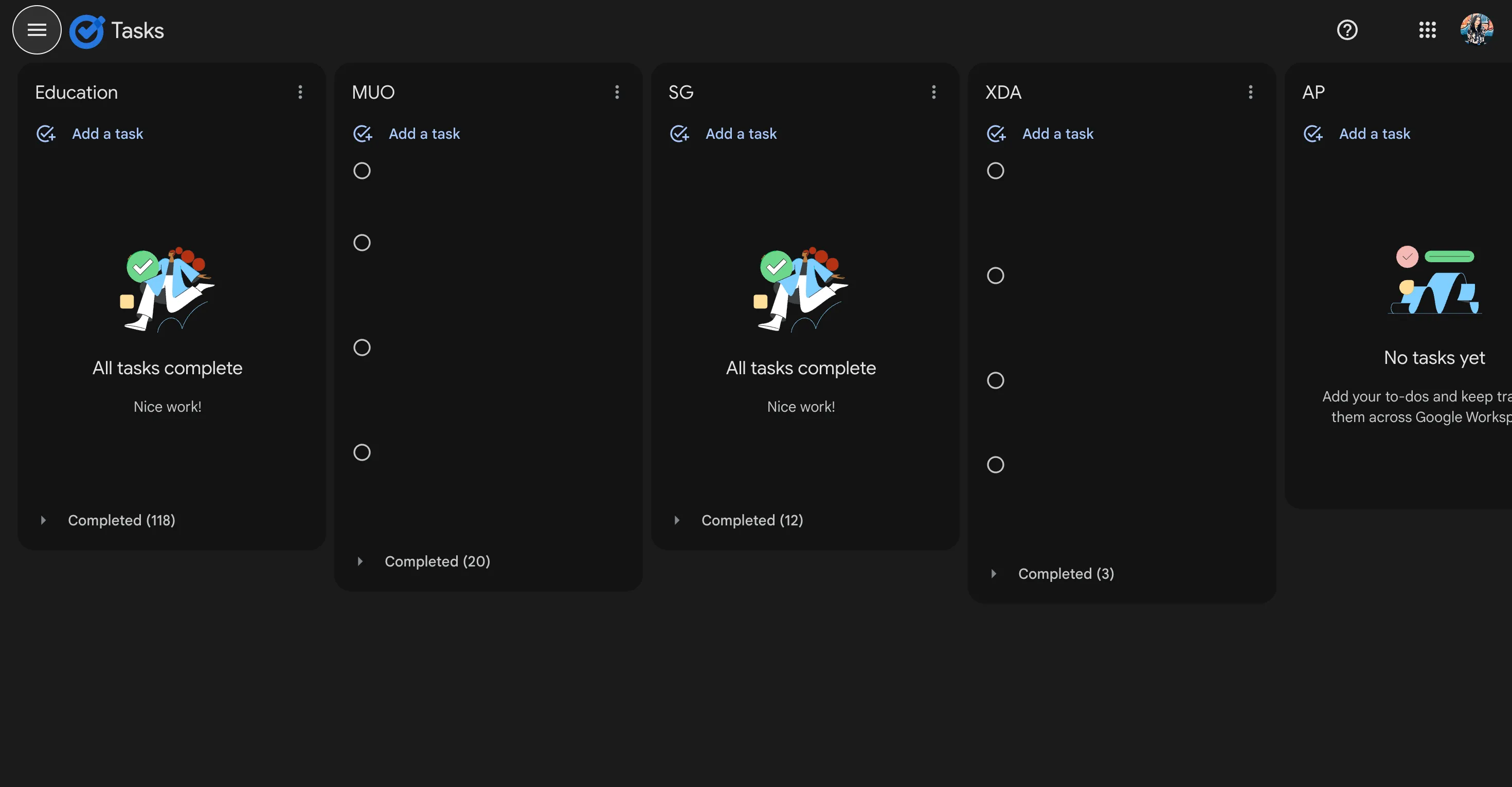 Google Tasks với các danh sách nhiệm vụ được phân loại rõ ràng
Google Tasks với các danh sách nhiệm vụ được phân loại rõ ràng
Google Tasks cho phép bạn chuyển đổi giữa các danh sách mà bạn muốn xem bất kỳ lúc nào. Vì vậy, khi tôi ngồi xuống để ôn bài giữa kỳ, tôi chuyển sang danh sách liên quan. Bằng cách này, tôi không phải liên tục nhìn vào tất cả mọi thứ cần làm và bị phân tâm bởi những thứ khác đang chồng chất. Thay vào đó, chỉ có tôi và bài kiểm tra.
Để tôi bật mí một bí mật nhỏ: điều thường dẫn đến một buổi ôn thi cấp tốc chính là suy nghĩ về việc phải học toàn bộ một bài kiểm tra. Một cách dễ dàng và tương đối đơn giản để tránh vòng xoáy đó là bắt đầu chia các tác vụ lớn thành các tác vụ nhỏ hơn, dễ quản lý hơn. Vì vậy, thay vì viết “chuẩn bị cho bài kiểm tra giữa kỳ” vào danh sách việc cần làm, tôi chia nó thành các nhiệm vụ con như hoàn thành từng chương, xem lại ghi chú, làm bài tập thực hành, tạo flashcard, v.v.
Phần tuyệt vời nhất là Google Tasks hoàn toàn miễn phí và thậm chí còn tích hợp với tất cả các công cụ Google Workspace khác, như Google Calendar và Gmail!
3. NotebookLM: Trợ Lý AI Ghi Chú Thông Minh, Đáng Tin Cậy
Đã là năm 2025, và không thiếu các công cụ AI ngày nay. Khi nói đến các công cụ AI cho sinh viên, rất nhiều trong số chúng dường như tập trung vào việc giúp sinh viên gian lận trong các kỳ thi và bài tập, tạo cho họ một con đường dễ dàng thay vì khuyến khích làm việc chăm chỉ. Mặc dù nhiều sinh viên nhanh chóng sử dụng các công cụ AI như vậy, tôi chưa bao giờ là người hâm mộ chúng. Dù tôi rất muốn dành ít thời gian học hơn và làm được nhiều việc hơn mà không cần làm việc chăm chỉ hơn, việc gian lận trong trường học không phải là điều tôi cảm thấy thoải mái.
Sau khi thử nghiệm rất nhiều công cụ AI, tôi đã tìm thấy công cụ ghi chú AI của Google, NotebookLM. Điều khiến NotebookLM nổi bật so với đa số các công cụ AI khác là khả năng “hallucinating” (bịa đặt thông tin) của nó là rất thấp. Nếu bạn chưa biết, ảo giác AI là khi một công cụ AI bịa đặt sự thật hoặc đơn giản là nói cho bạn những gì bạn muốn nghe.
NotebookLM giữ nguyên trong các ghi chú và nguồn bạn cung cấp, nghĩa là nó lấy câu trả lời cho các truy vấn của bạn trực tiếp từ tài liệu của chính bạn.
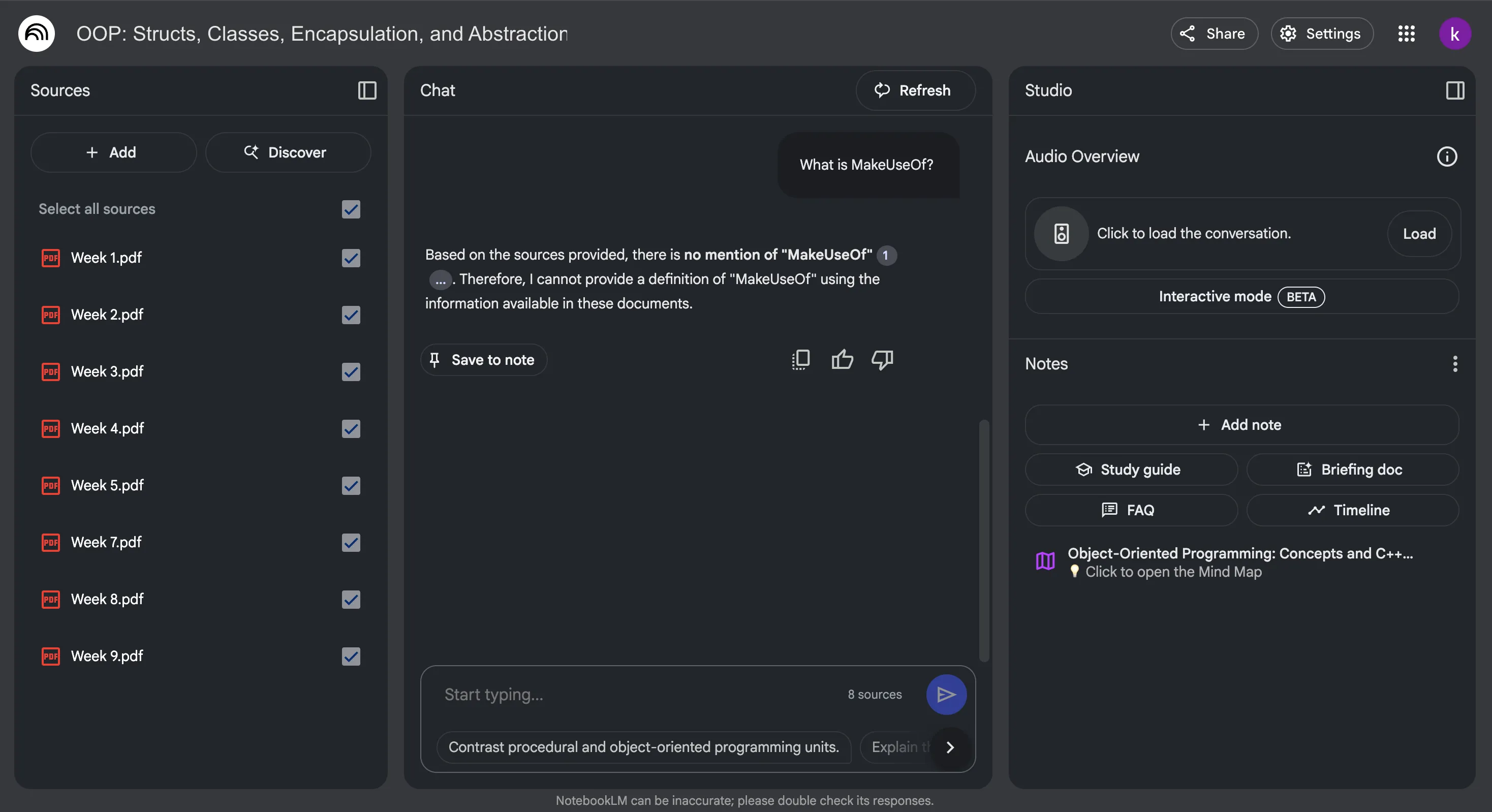 Bảng điều khiển trò chuyện của NotebookLM hiển thị tương tác AI
Bảng điều khiển trò chuyện của NotebookLM hiển thị tương tác AI
Vì vậy, thay vì phải dùng đến internet để tìm kiếm thông tin bổ sung, NotebookLM chỉ sử dụng những gì đã có trong ghi chú của bạn. Nếu bạn hỏi nó điều gì đó không được đề cập trong nguồn của bạn (hoặc trong lịch sử trò chuyện của bạn), thay vì bịa đặt câu trả lời, NotebookLM sẽ chỉ cho bạn biết rằng cả nguồn của bạn lẫn lịch sử trò chuyện đều không chứa thông tin về truy vấn bạn đang hỏi.
Điều tuyệt vời hơn thế nữa là bộ tính năng mà NotebookLM cung cấp. NotebookLM cho phép bạn tạo Audio Overviews (Tổng quan âm thanh), đó là các podcast do AI tạo ra, nơi hai người dẫn chương trình ảo thảo luận về các chủ đề chính từ tài liệu bạn cung cấp. Trong các buổi ôn thi cấp tốc khi thời gian eo hẹp, Audio Overviews đã trở thành một “vị cứu tinh”. Tôi thường tạo chúng, tải xuống thiết bị của mình và nghe trên đường đến trường đại học, khi đi dạo, hoặc thậm chí trong khi làm việc nhà.
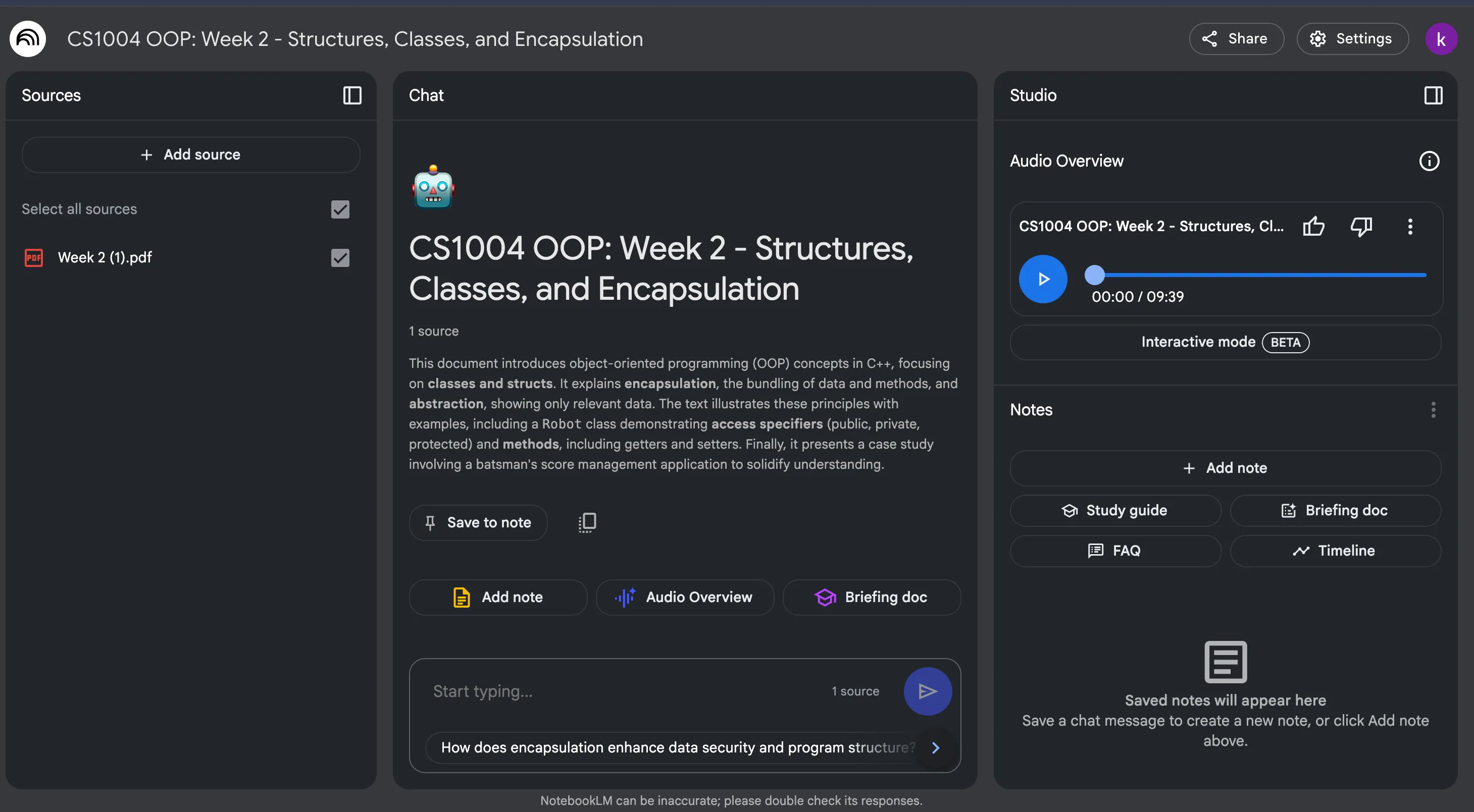 Tính năng Audio Overview trong NotebookLM tạo podcast từ ghi chú
Tính năng Audio Overview trong NotebookLM tạo podcast từ ghi chú
Ngoài việc biến ghi chú của bạn thành các podcast hấp dẫn, còn có một tính năng cho phép bạn trực tiếp tham gia vào podcast và đặt bất kỳ câu hỏi nào bạn có về nội dung, hoặc thậm chí đưa ra ý kiến của riêng bạn. Vì vậy, thay vì phải tạm dừng Audio Overview, tìm kiếm trên Google và sau đó tiếp tục, tôi có thể đơn giản là tham gia vào podcast và hỏi chính những người dẫn chương trình AI.
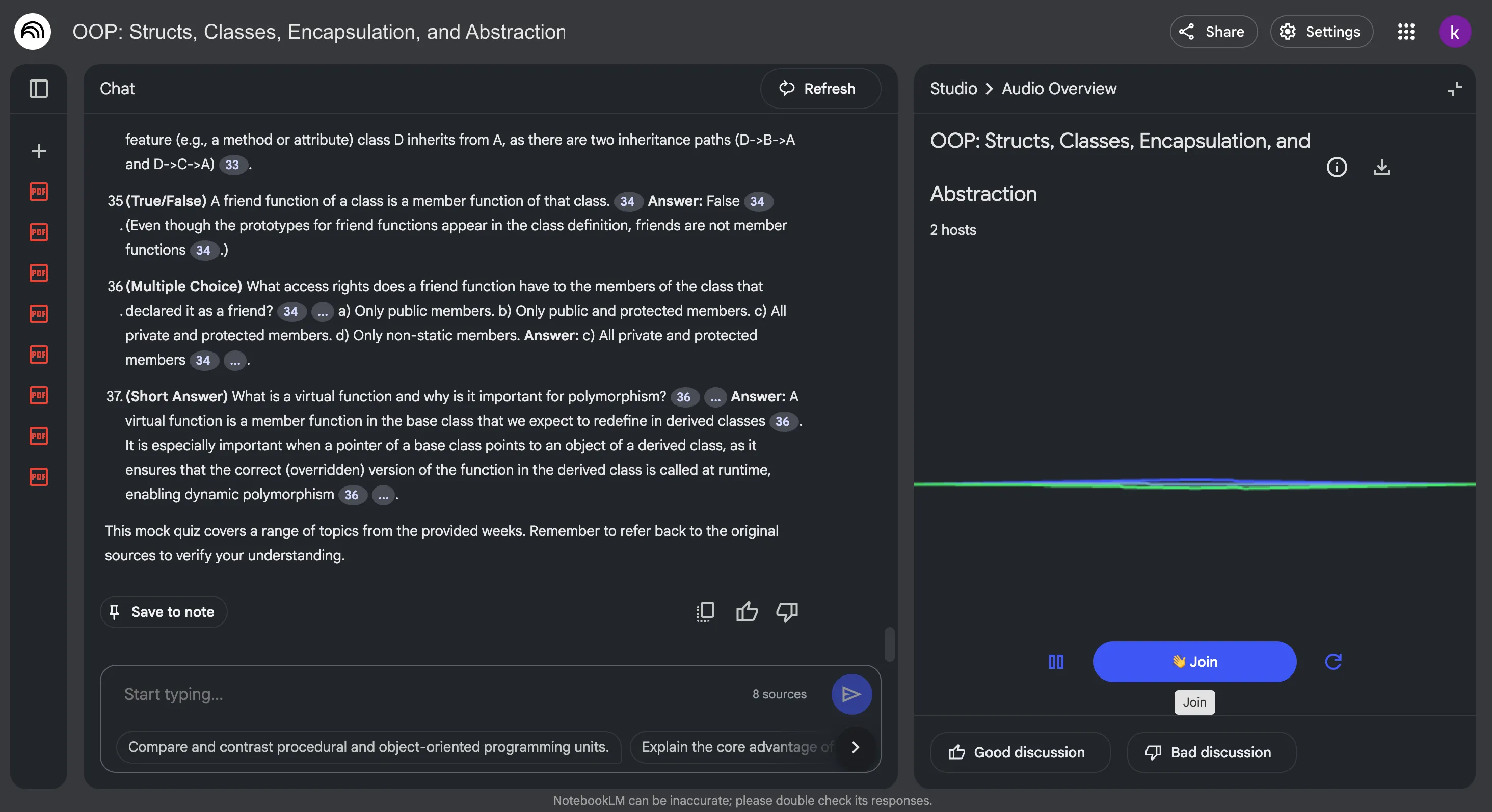 Chế độ tương tác của NotebookLM cho phép hỏi đáp trực tiếp trong podcast AI
Chế độ tương tác của NotebookLM cho phép hỏi đáp trực tiếp trong podcast AI
Tất nhiên, vì NotebookLM dựa trên ghi chú và nguồn của tôi, tôi không cần phải lo lắng về việc nó tham khảo tài liệu bên ngoài để trả lời câu hỏi của mình. Tính năng Mind Maps (Sơ đồ tư duy) của công cụ này cũng đã thay đổi cuộc chơi cho các buổi ôn thi cấp tốc của tôi. Tôi thường tạo Audio Overviews và tóm tắt cho từng chương riêng lẻ. Để xem lại tất cả cùng một lúc, thay vì để NotebookLM tạo một bản tóm tắt, tôi tạo một Mind Map, tóm tắt tất cả các nguồn tôi đã tải lên thành một biểu đồ phân nhánh. Điều này không chỉ giúp tôi ôn lại tất cả nội dung cùng một lúc mà còn là một cách tuyệt vời để xem các khái niệm khác nhau kết nối với nhau như thế nào.
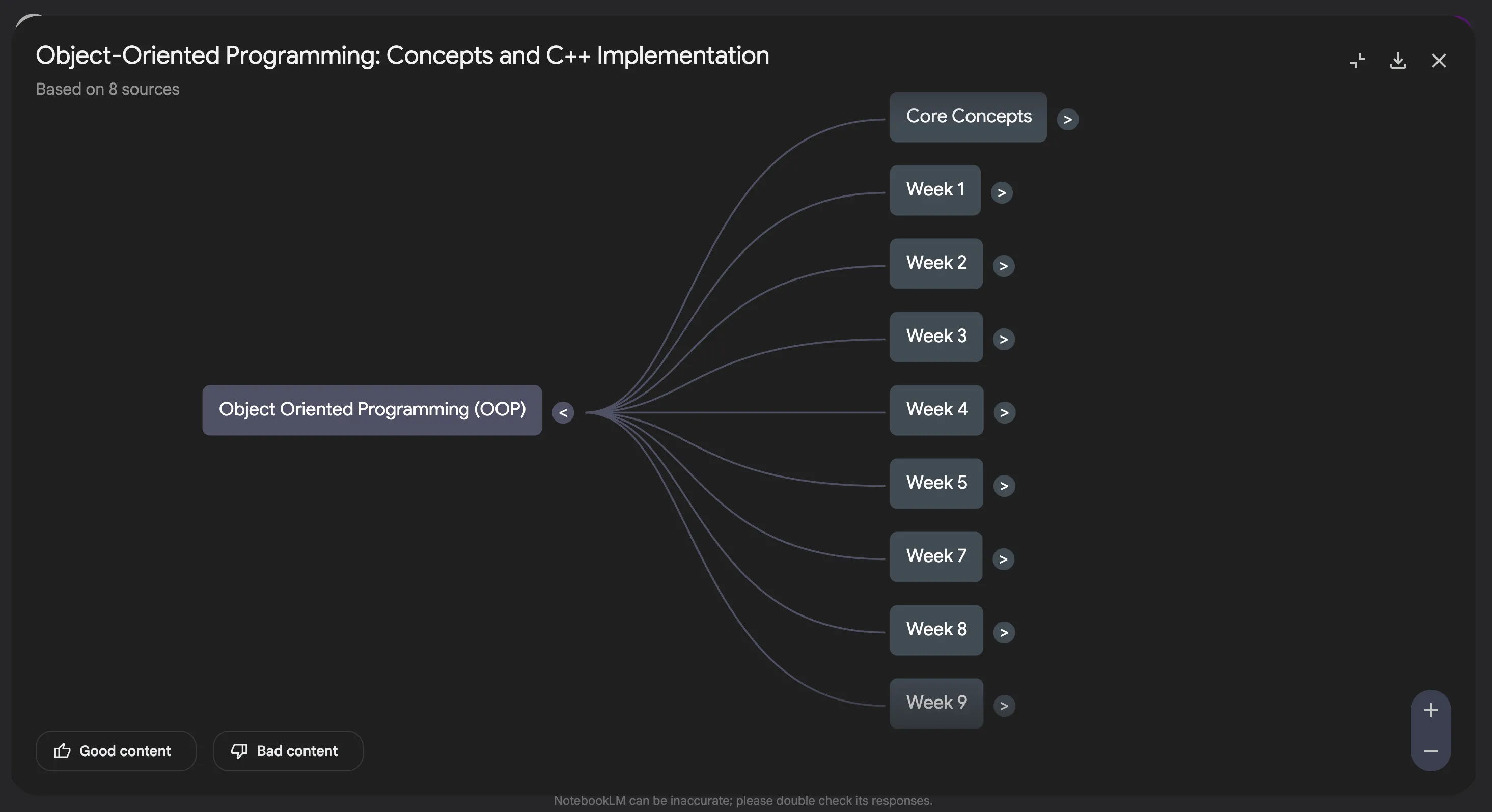 Sơ đồ tư duy (Mind Map) trong NotebookLM cho môn Lập trình hướng đối tượng
Sơ đồ tư duy (Mind Map) trong NotebookLM cho môn Lập trình hướng đối tượng
Tôi sử dụng NotebookLM hàng ngày và khá rộng rãi, nhưng tôi chưa bao giờ cảm thấy cần phải trả tiền cho NotebookLM Plus. Phiên bản miễn phí cho phép bạn tải lên tới 50 nguồn mỗi sổ ghi chép và tạo ba Audio Overviews mỗi ngày, điều này đã quá đủ cho trường hợp sử dụng của tôi.
2. Brainscape: Tạo Flashcard Thông Minh Bằng AI
Khi ôn thi cấp tốc, lựa chọn duy nhất bạn có là làm việc thông minh hơn, không phải chăm chỉ hơn. Bí quyết để làm được điều đó là tự động hóa các tác vụ mà bạn thường mất nhiều thời gian. Đối với tôi, tác vụ tốn thời gian đó là tạo flashcard từ ghi chú của mình cho các môn học lý thuyết. Vì vậy, tôi bắt đầu tìm kiếm các công cụ tạo flashcard AI và cuối cùng đã tìm thấy Brainscape. Mặc dù các khả năng AI của nó chưa hoàn toàn có sẵn trên web, nhưng các ứng dụng iOS và Android của nó lại rất xuất sắc.
Với Brainscape, có ba cách để tạo flashcard: “Import/Paste Flashcards” (Nhập/Dán Flashcard), “Summarize From Content” (Tóm tắt từ nội dung) và “Just Tell AI What I Want” (Chỉ cần nói cho AI biết tôi muốn gì).
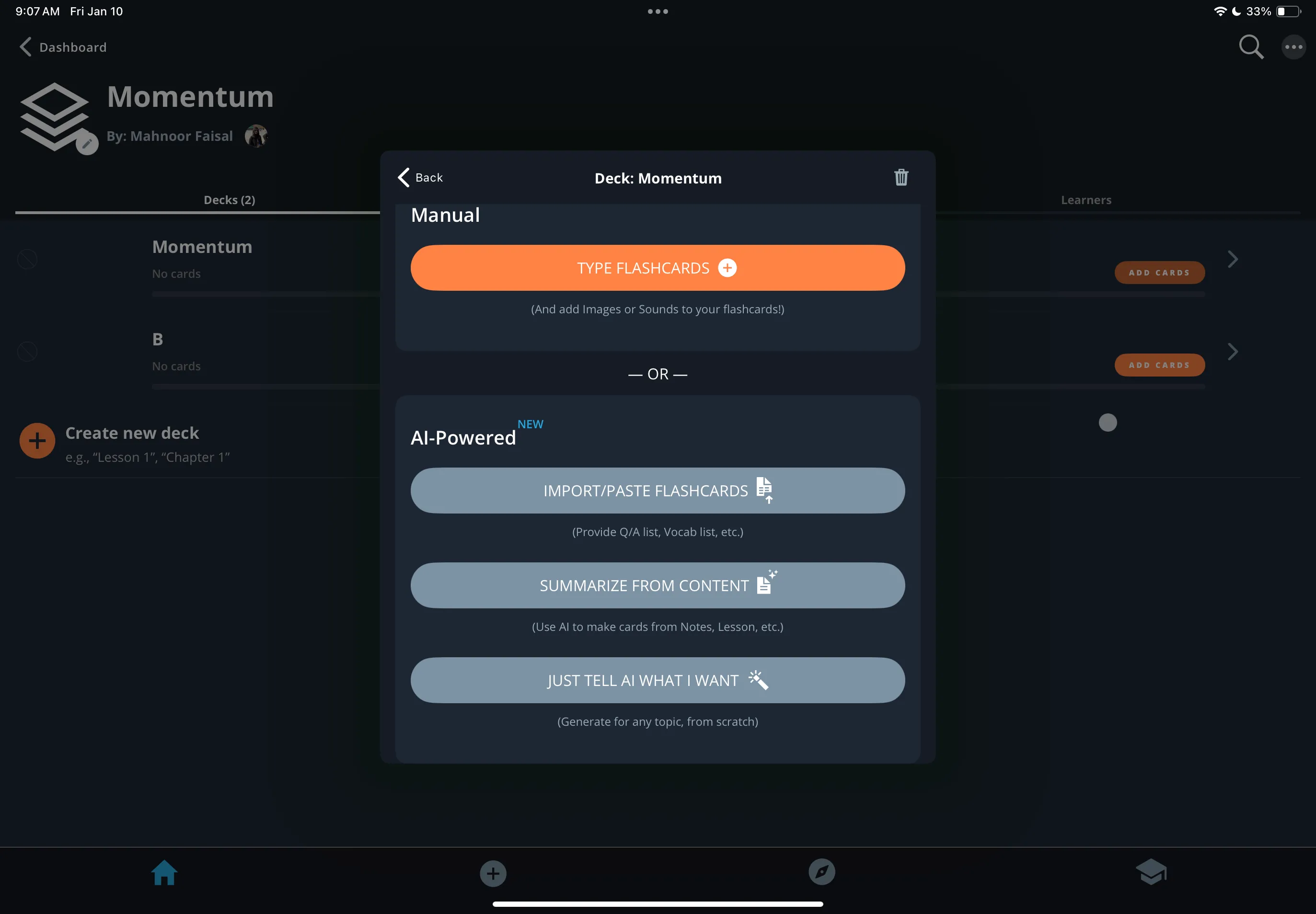 Các tùy chọn tạo flashcard bằng AI của Brainscape
Các tùy chọn tạo flashcard bằng AI của Brainscape
Tôi đã sử dụng cả ba, và tùy chọn “Summarize From Content” hoạt động tốt nhất trong các buổi ôn thi cấp tốc đầy áp lực. Tất cả những gì bạn cần làm là tải lên một tệp hoặc một hình ảnh tài liệu học tập của bạn, và Brainscape sẽ sử dụng AI để chuyển đổi tài liệu của bạn thành flashcard cho bạn.
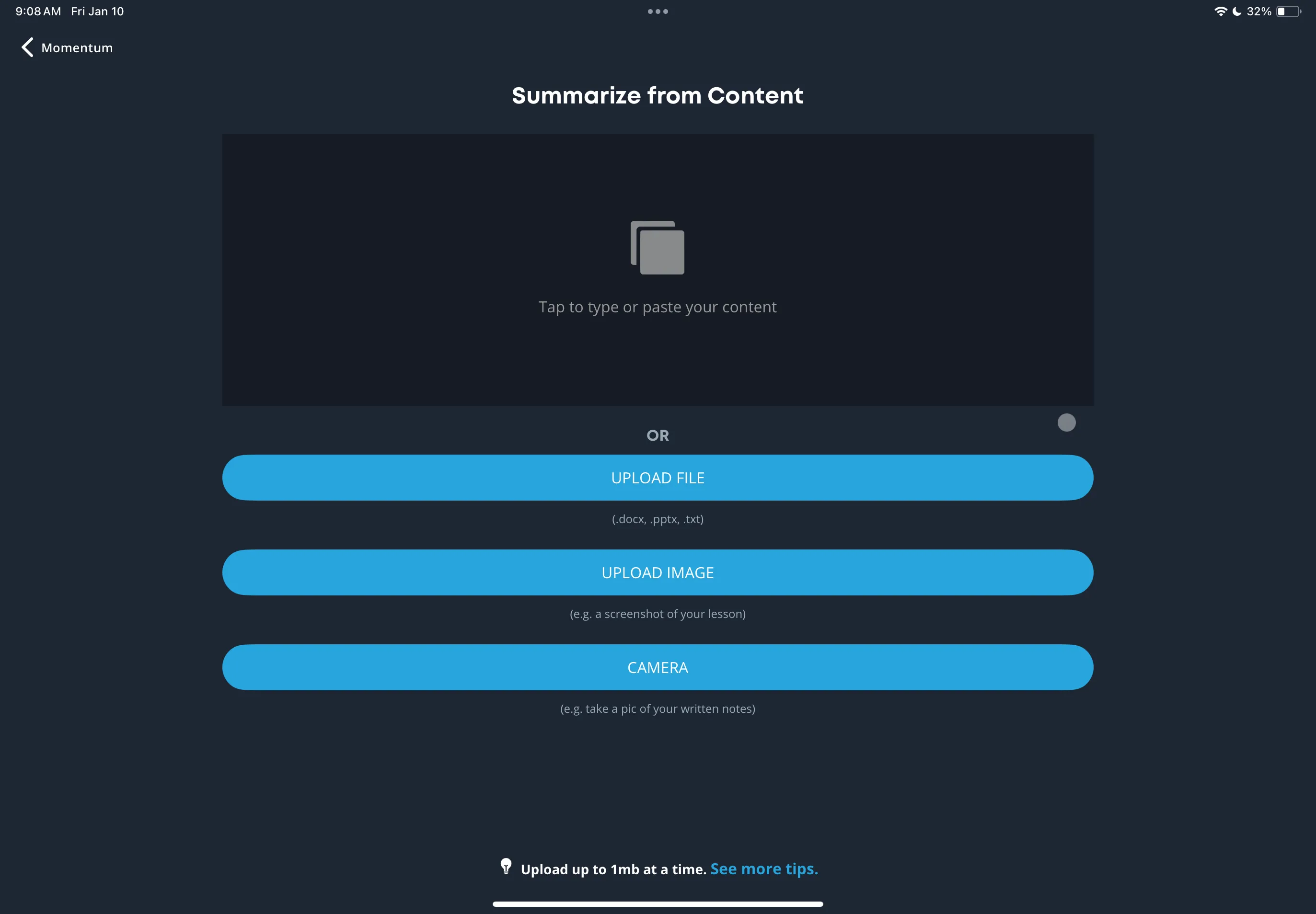 Giao diện Brainscape với tùy chọn "Summarize From Content" để tạo flashcard từ tài liệu
Giao diện Brainscape với tùy chọn "Summarize From Content" để tạo flashcard từ tài liệu
Vì tôi ghi chú tất cả trên iPad, tôi chỉ cần tải lên sổ ghi chép có liên quan (hoặc sao chép và dán văn bản), và Brainscape sẽ tạo ra một bộ flashcard chi tiết trong vài giây. Giống như tất cả các công cụ tôi đã đề cập, phiên bản miễn phí đủ mạnh để đáp ứng nhu cầu của tôi, vì việc tạo flashcard trên Brainscape hoàn toàn miễn phí. Mặc dù có một “giới hạn” kích thước tệp (không được Brainscape chỉ định rõ ràng), tôi đã sử dụng phiên bản miễn phí của công cụ này trong vài tháng nay và chưa gặp bất kỳ vấn đề nào.
1. Flora: Gamification Hóa Sự Tập Trung Để Tăng Năng Suất Học Tập
Khi cơn dopamine bất ngờ ập đến vào lúc 3 giờ sáng, bạn có thể chặn ba buổi học trên lịch của mình trong một cơn bùng nổ động lực, cố gắng hơn để tô màu chúng, thậm chí đặt lời nhắc, và cuối cùng vẫn dành cả ngày để lướt điện thoại.
Tôi đã thử rất nhiều ứng dụng quản lý thời gian trong những năm qua và luôn quay trở lại với Flora. Ứng dụng năng suất này là một trong những cách tốt nhất để biến các buổi tập trung thành trò chơi đối với tôi. Điều nó làm là cho phép bạn “trồng một hạt giống” mỗi khi bạn cần tập trung vào điều gì đó (nếu bạn đang ôn thi cấp tốc, đó sẽ là việc thực sự bắt đầu quá trình ôn thi).
Hạt giống chỉ phát triển thành một cái cây hoàn chỉnh nếu bạn cố gắng giữ tập trung trong khoảng thời gian bạn đã đặt, thay vì rời khỏi ứng dụng giữa buổi để kiểm tra tin nhắn Instagram hoặc một video TikTok mà bạn bè đã gửi.
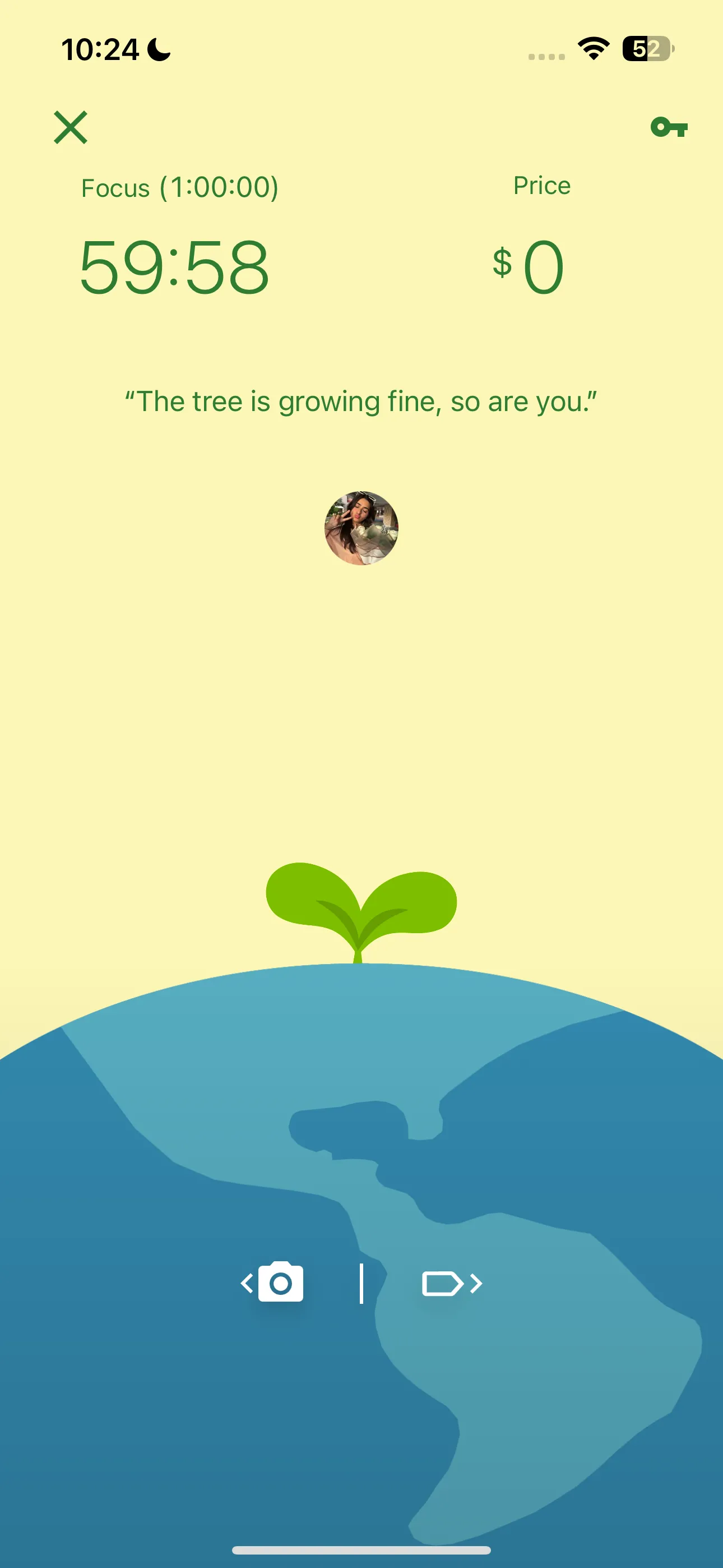 Giao diện Flora đang trong phiên tập trung, hiển thị cây đang phát triển
Giao diện Flora đang trong phiên tập trung, hiển thị cây đang phát triển
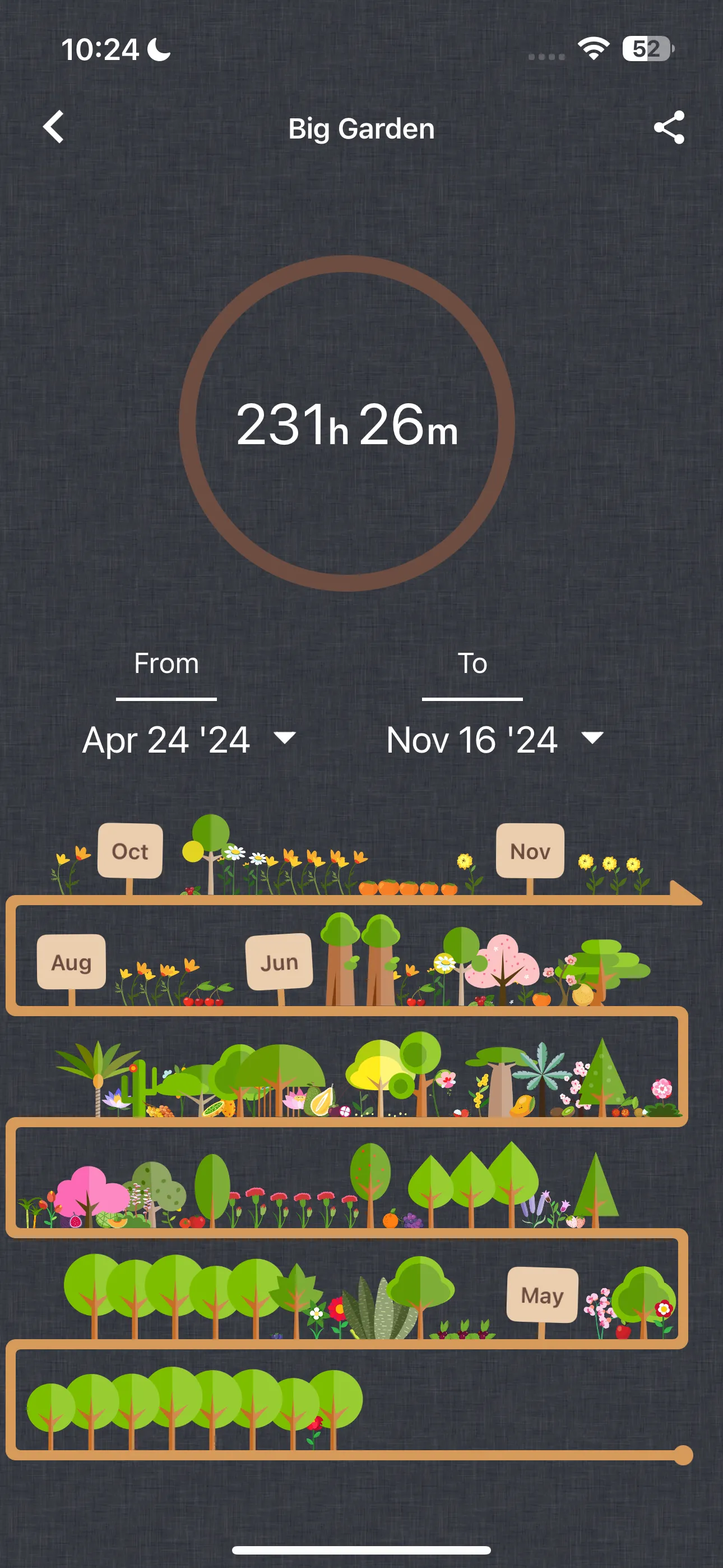 Chế độ "Big Garden" của Flora hiển thị khu vườn cây đã trồng
Chế độ "Big Garden" của Flora hiển thị khu vườn cây đã trồng
Nếu bạn bỏ cuộc, cây của bạn sẽ chết, và bạn trở lại vạch xuất phát. Nghe có vẻ ngớ ngẩn? Chắc chắn rồi. Nhưng nó có hiệu quả không? Chắc chắn có.
Nếu bạn đang ôn thi cấp tốc, rất có thể một người bạn của bạn cũng đang ở trong tình huống tương tự. Flora có một tính năng cộng tác cho phép bạn có các buổi tập trung cùng nhau. Tính năng này đã giúp tôi biến các buổi tập trung thành các cuộc thi, một cách kỳ lạ nhưng hiệu quả để duy trì động lực. Nếu bạn khuất phục trước sự xao nhãng và cây của bạn chết, người bạn đang tập trung cùng sẽ nhận được thông báo rằng bạn đã “giết” cái cây.
Kết Luận
Dù bắt đầu học sớm đến mấy trong học kỳ, tôi vẫn luôn kết thúc bằng một buổi “cày” xuyên đêm ngay trước kỳ thi. Tôi không thể tưởng tượng được việc ôn thi cấp tốc mà không có những công cụ đã đề cập ở trên. Những ứng dụng như Reclaim AI giúp lập kế hoạch thông minh, Google Tasks hỗ trợ tổ chức công việc hiệu quả, NotebookLM là trợ lý AI ghi chú đáng tin cậy, Brainscape tự động hóa việc tạo flashcard, và Flora biến việc tập trung thành một trò chơi thú vị.
Những công cụ công nghệ này không chỉ tối ưu hóa thời gian và năng suất mà còn mang lại sự bình tĩnh, kiểm soát trong những giai đoạn áp lực cao. Chúng giúp tôi học thông minh hơn, giảm thiểu căng thẳng và đạt được kết quả tốt. Vì vậy, nếu bạn đã từng trải qua những buổi ôn thi cấp tốc mà không có chúng, tôi chỉ có một câu hỏi: làm bằng cách nào?
Hãy chia sẻ trải nghiệm của bạn với các ứng dụng công nghệ trong quá trình học tập và ôn thi cấp tốc trong phần bình luận bên dưới! Bạn có khám phá được công cụ nào khác giúp bạn “sống sót” qua mùa thi không?


